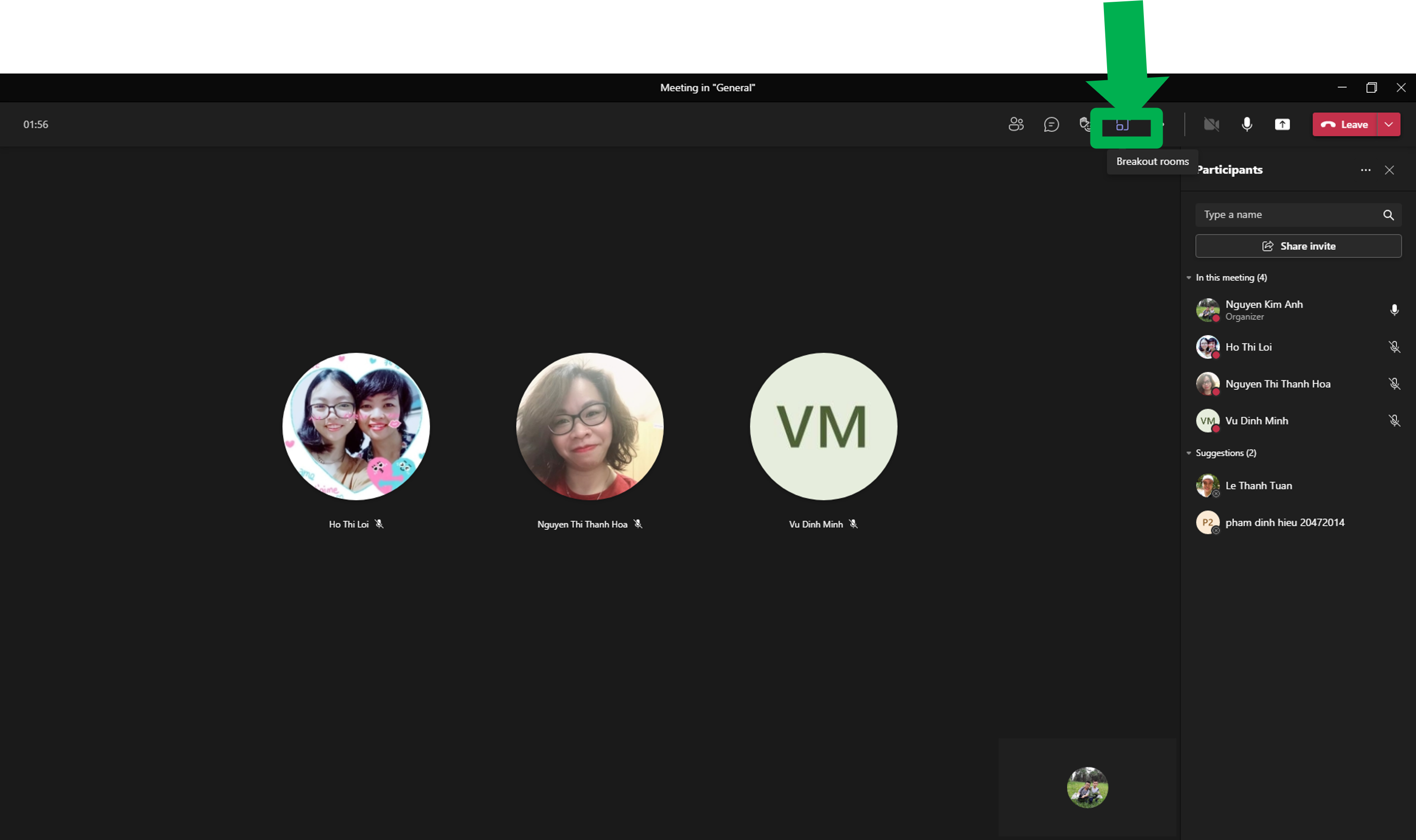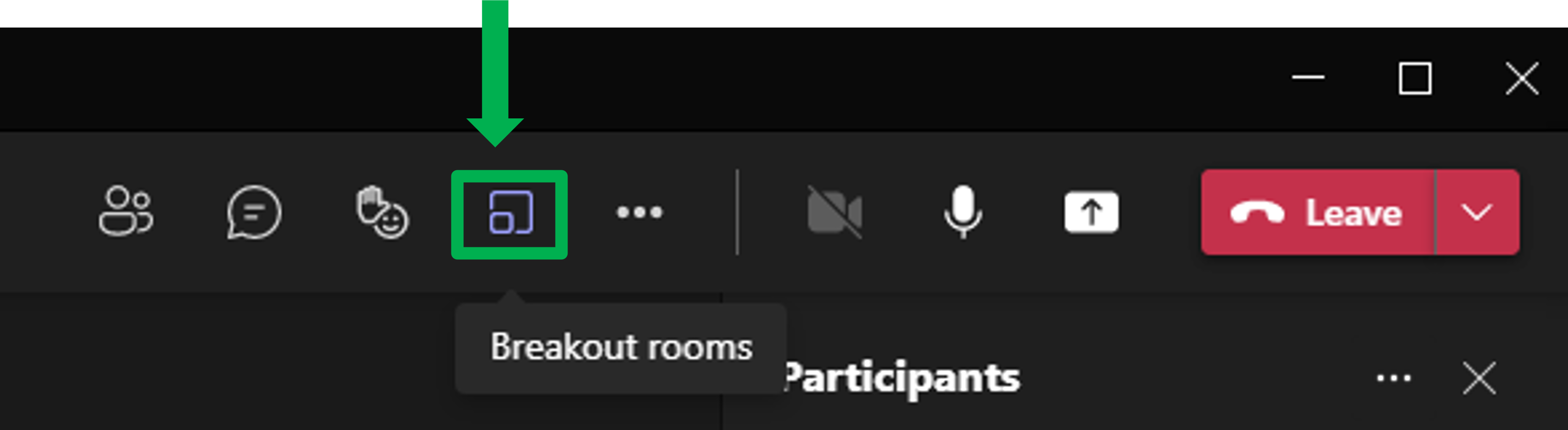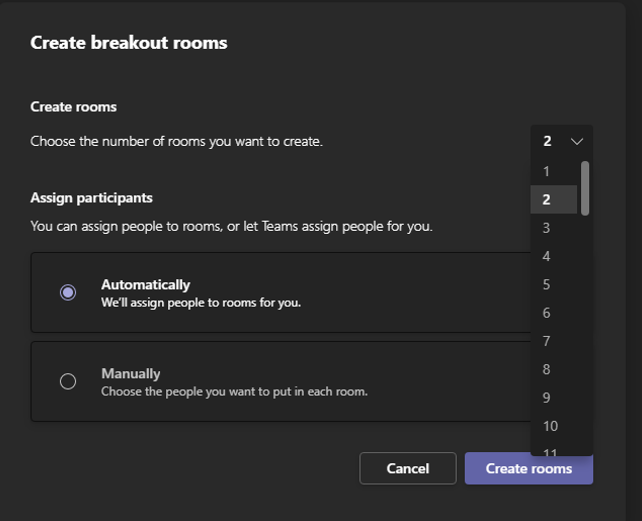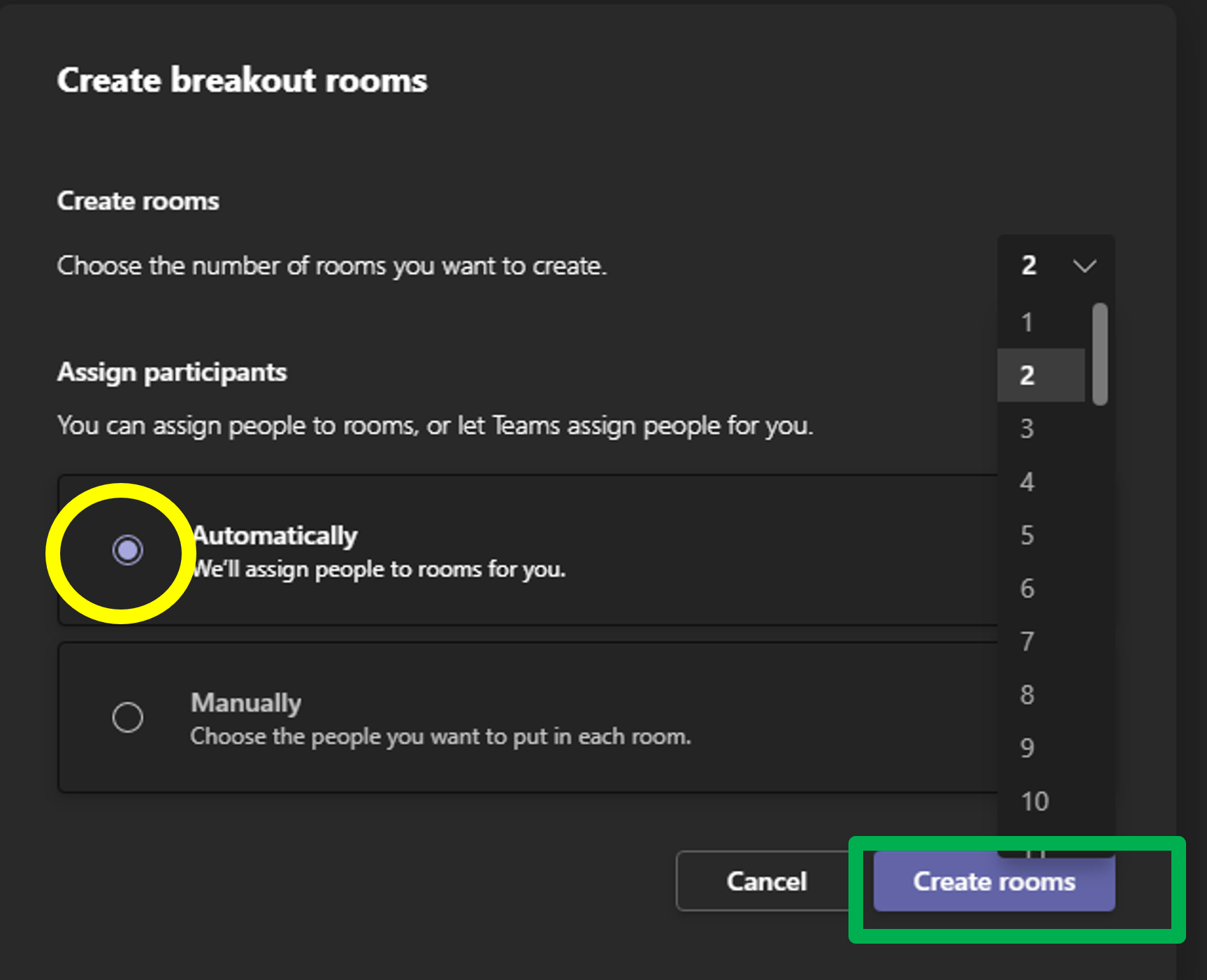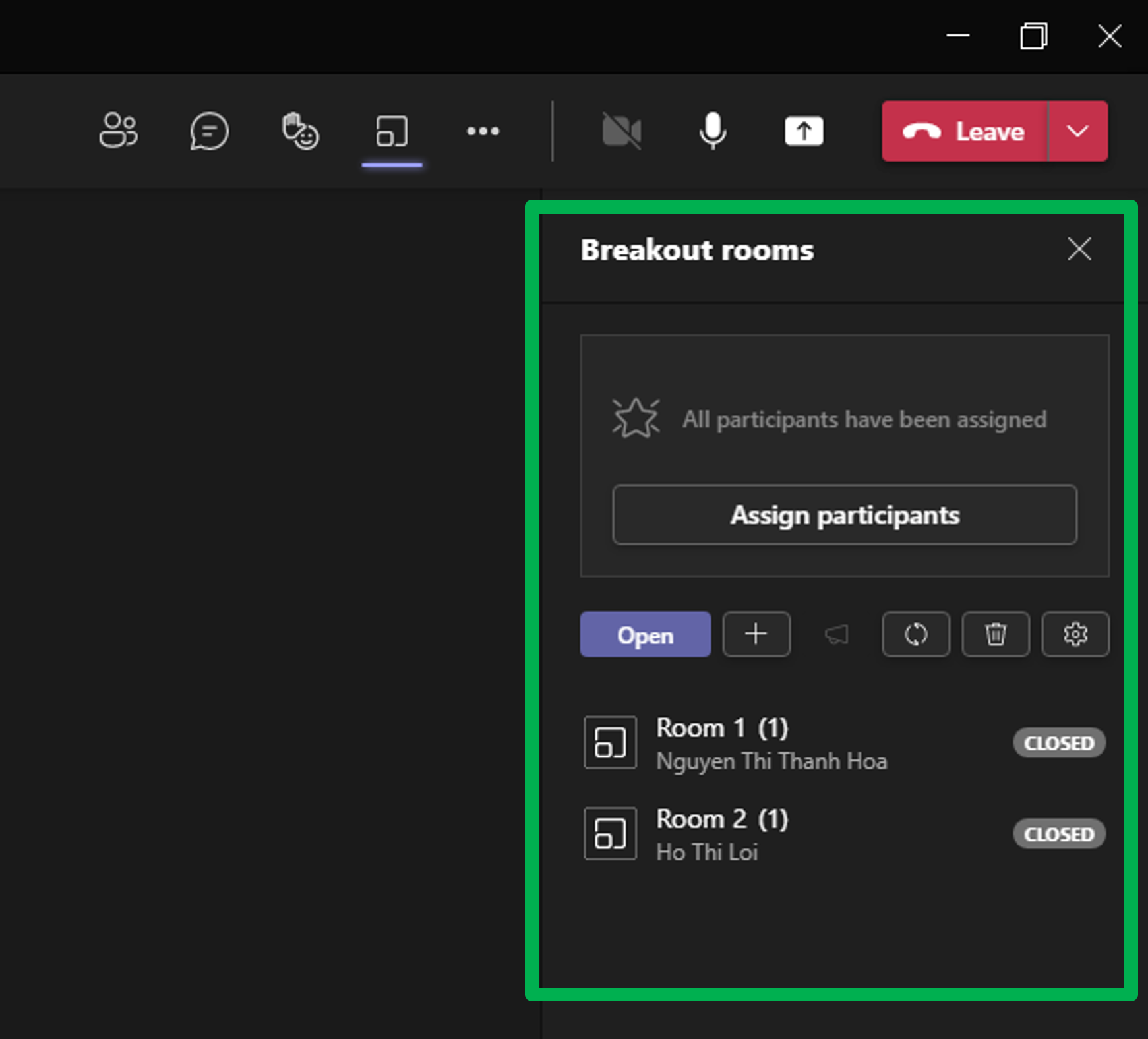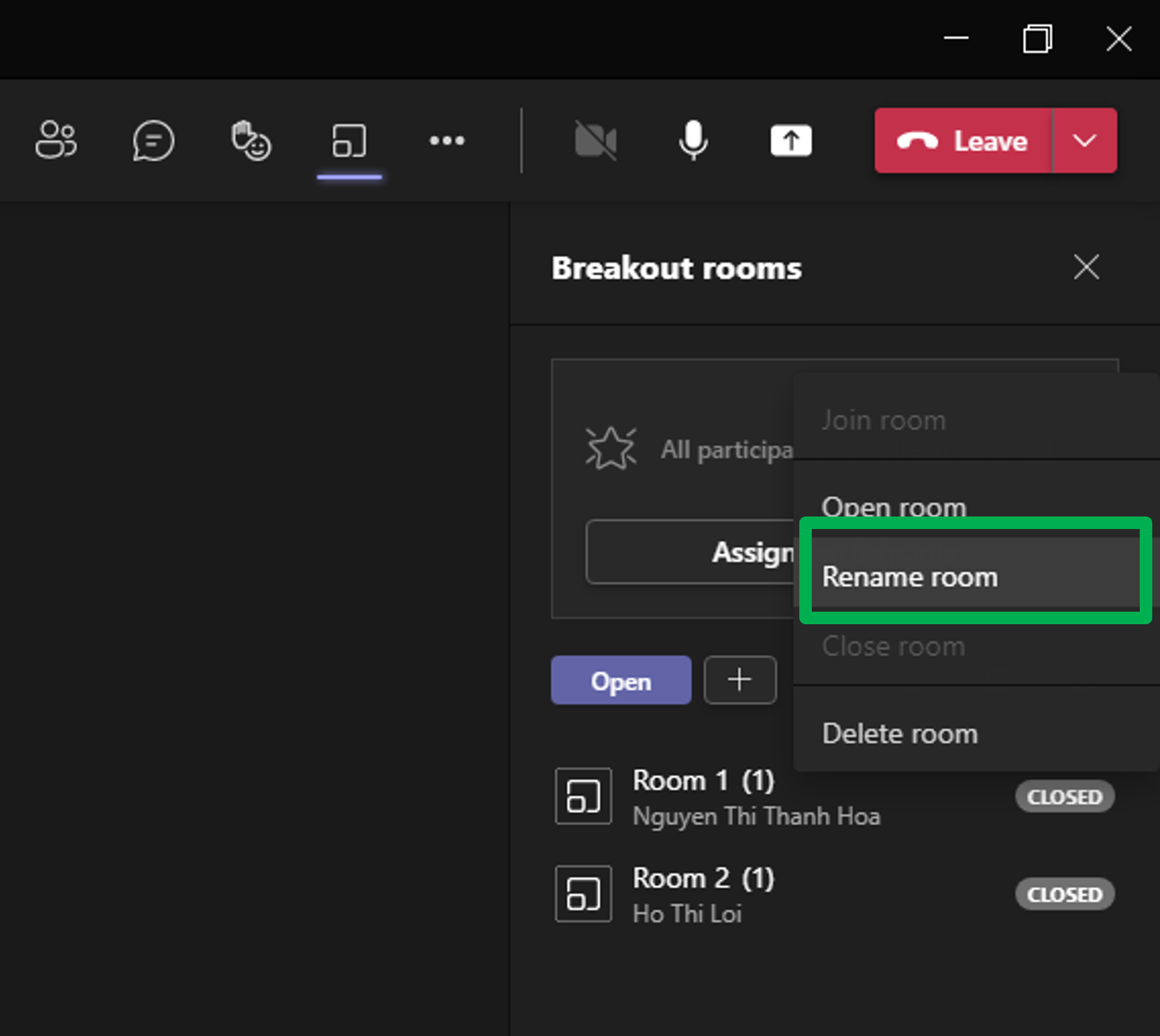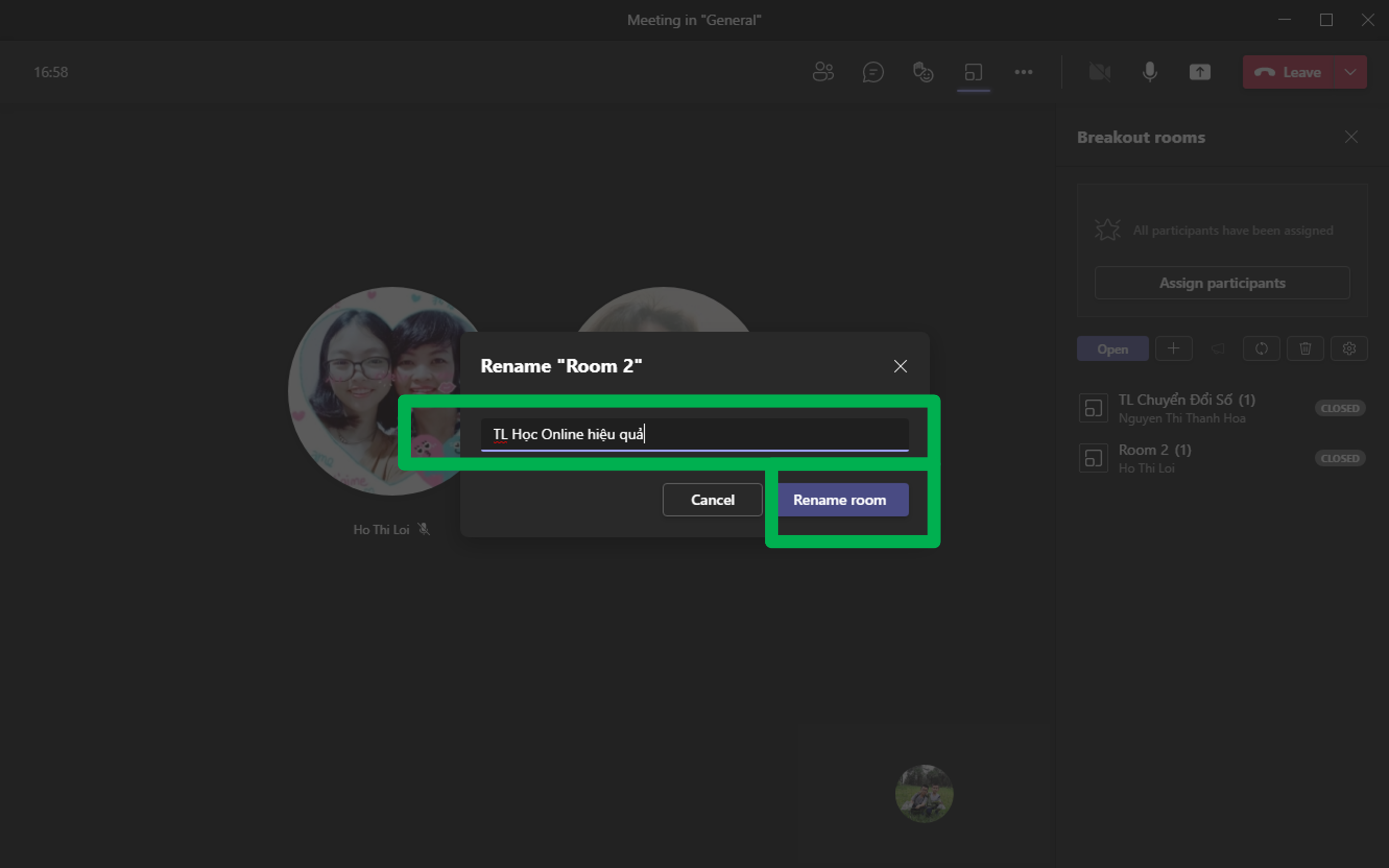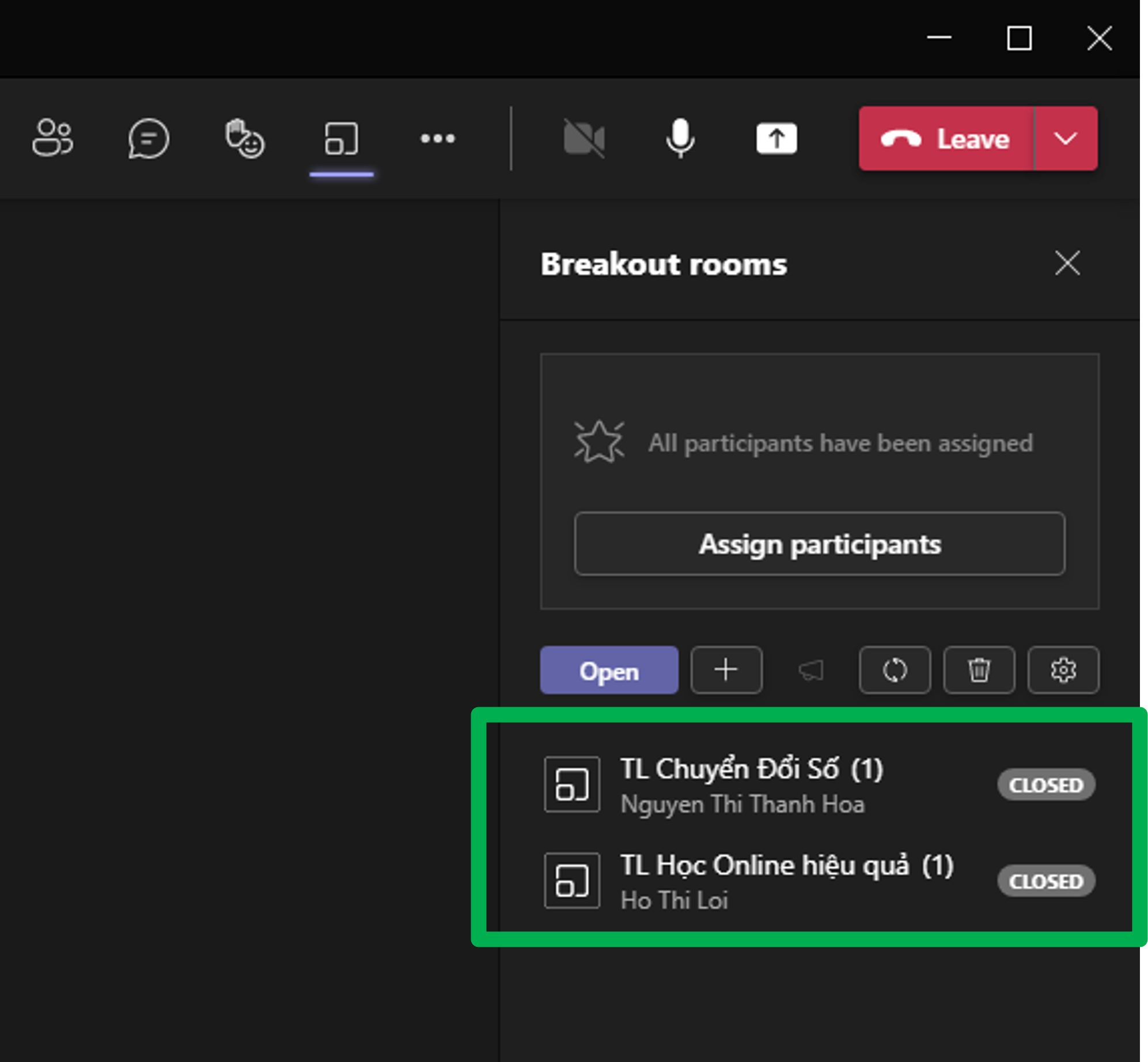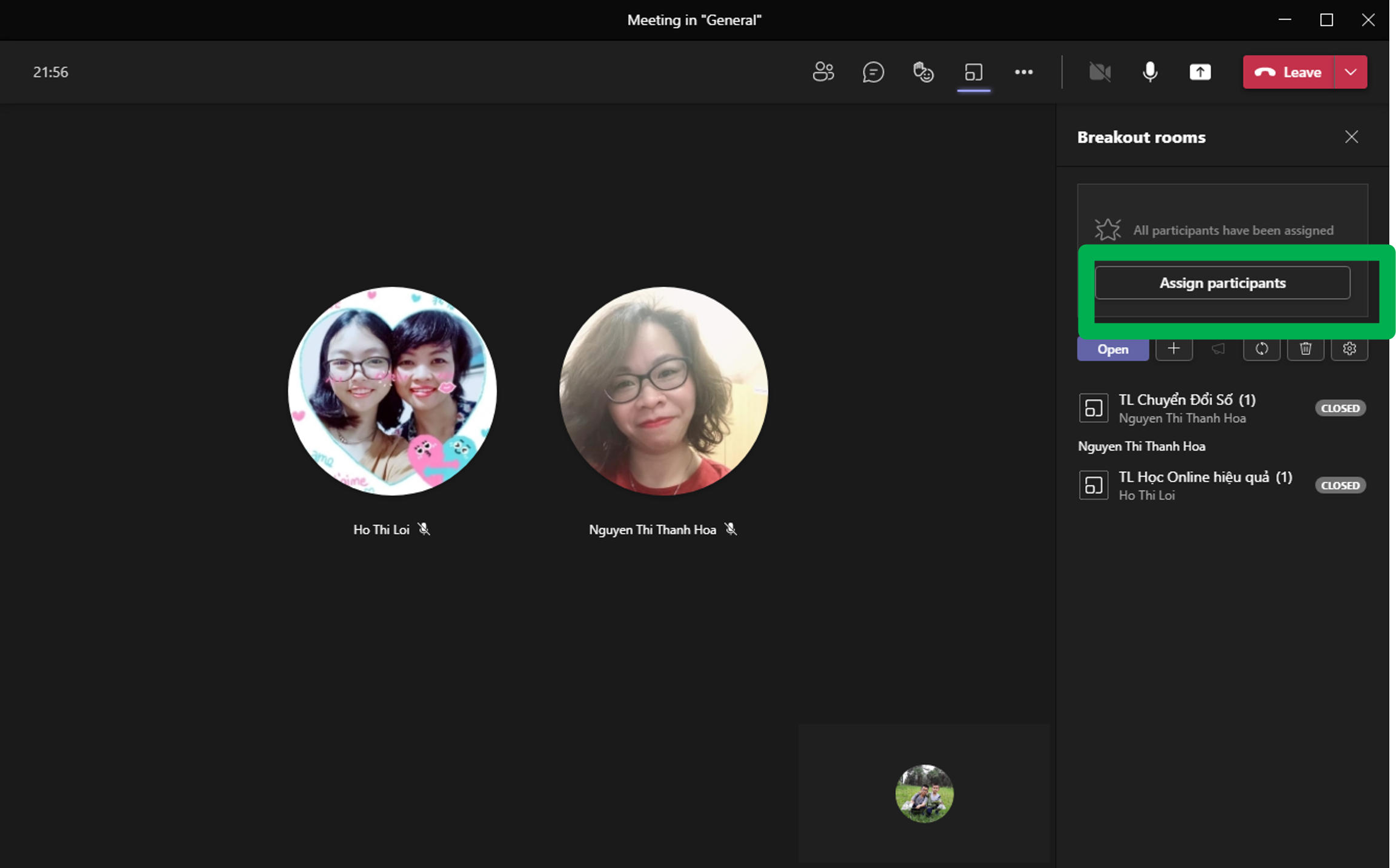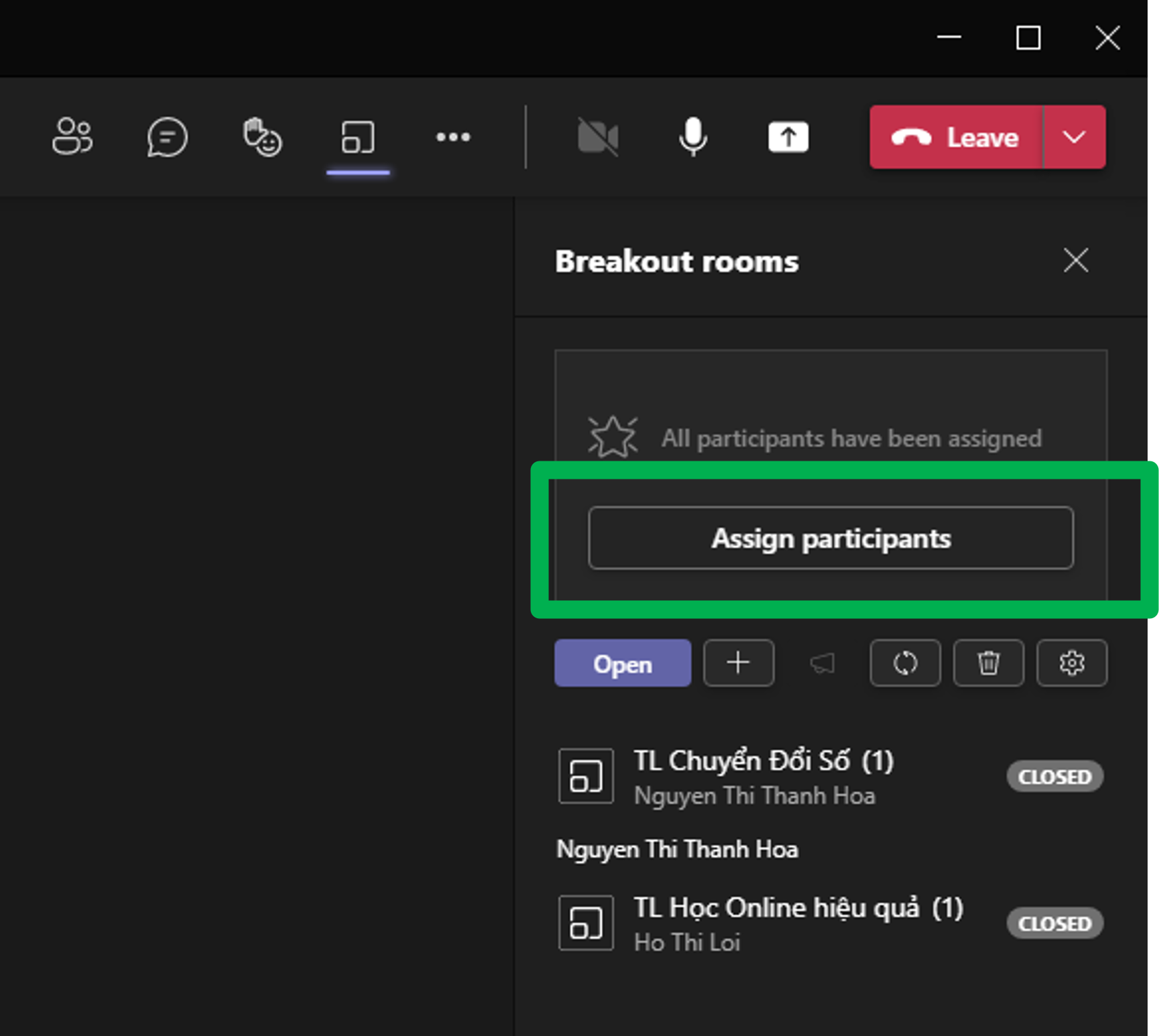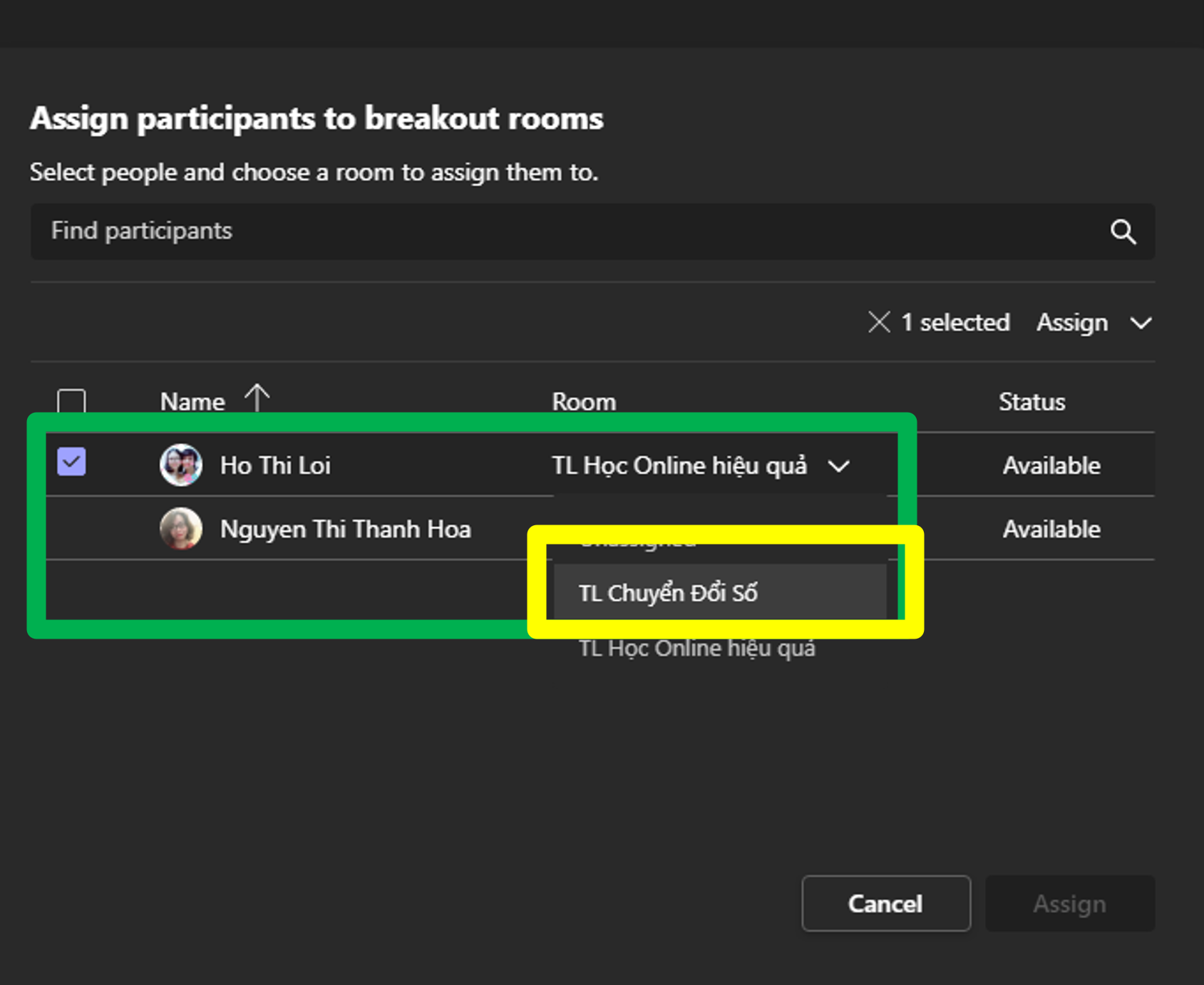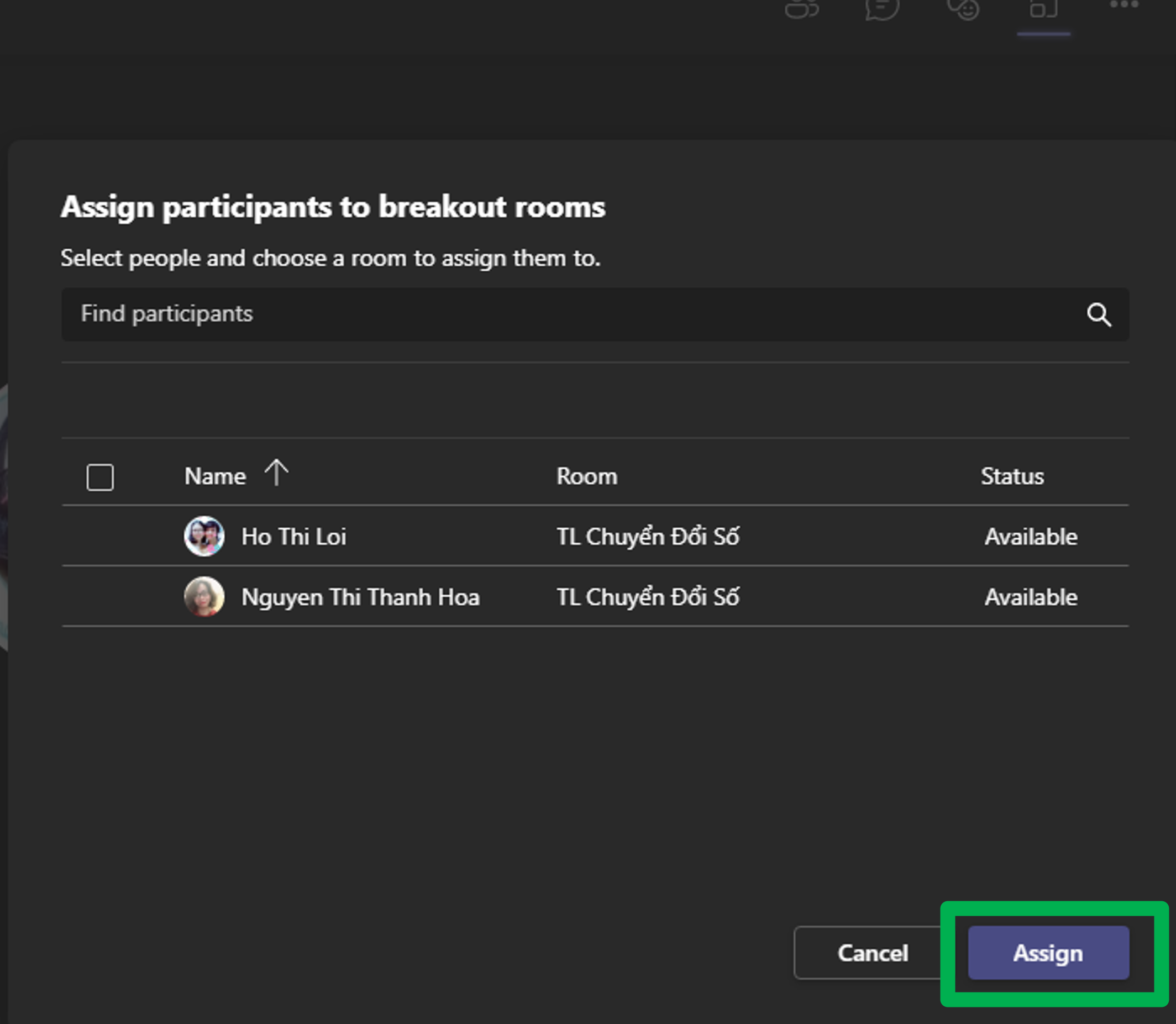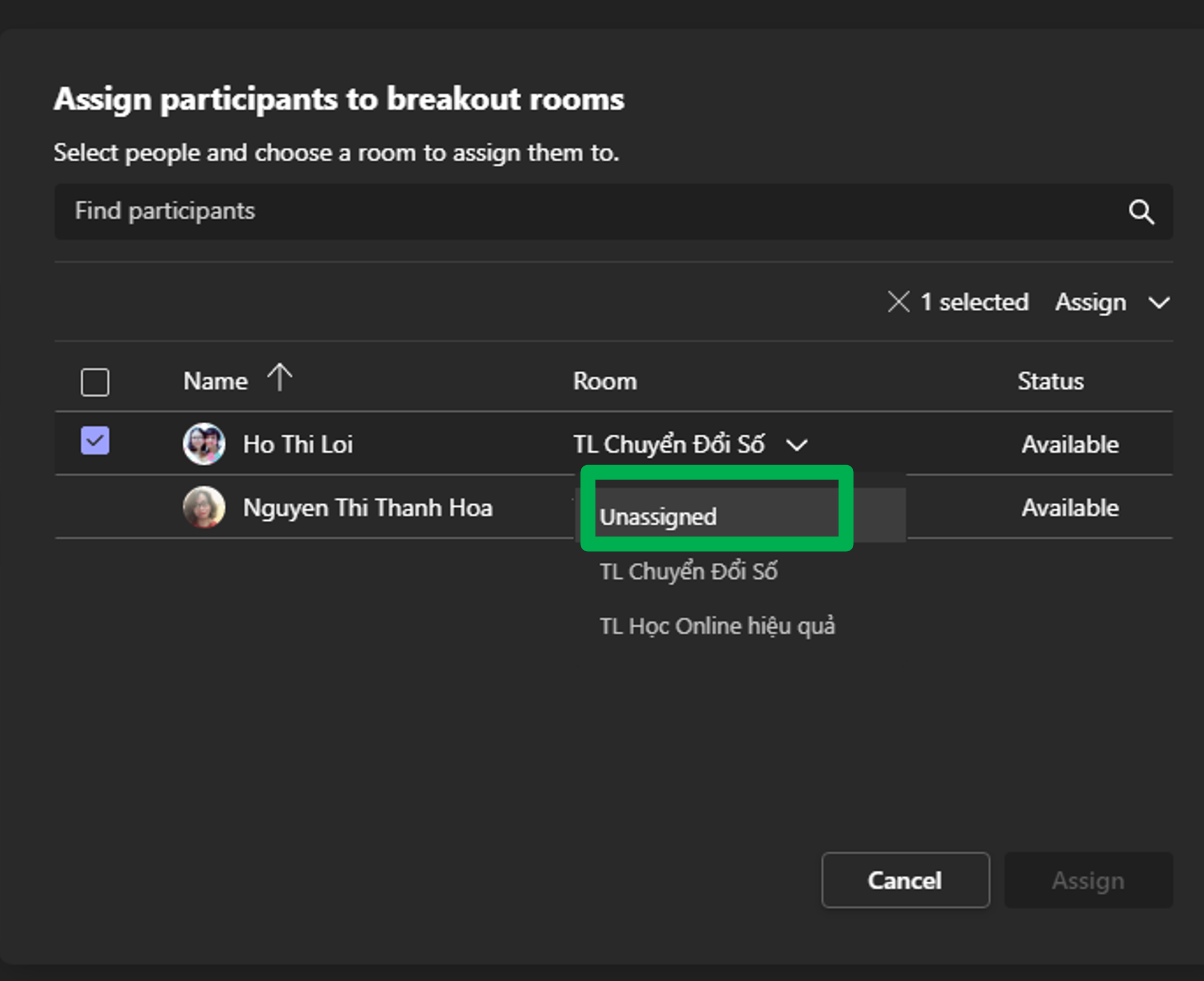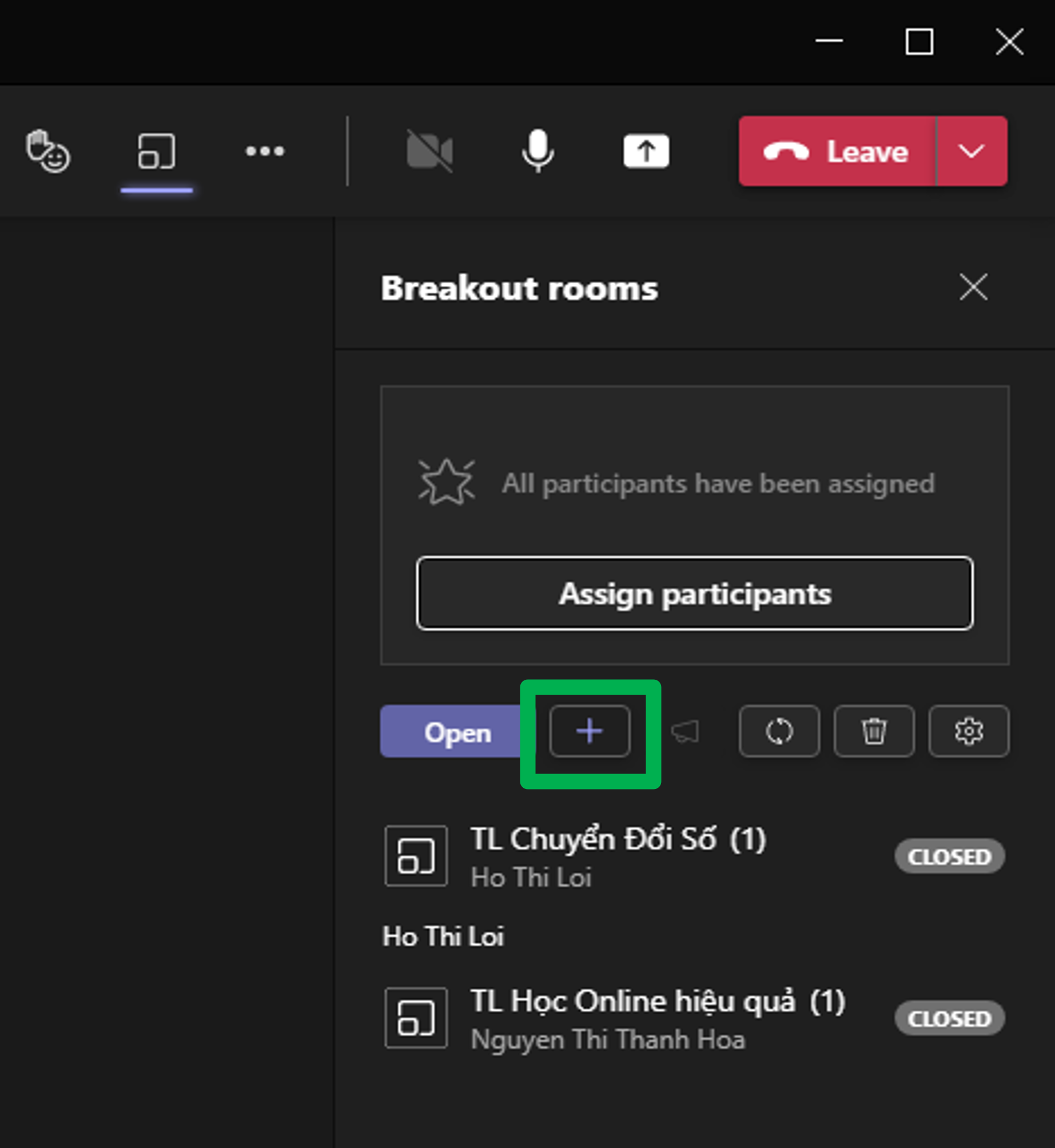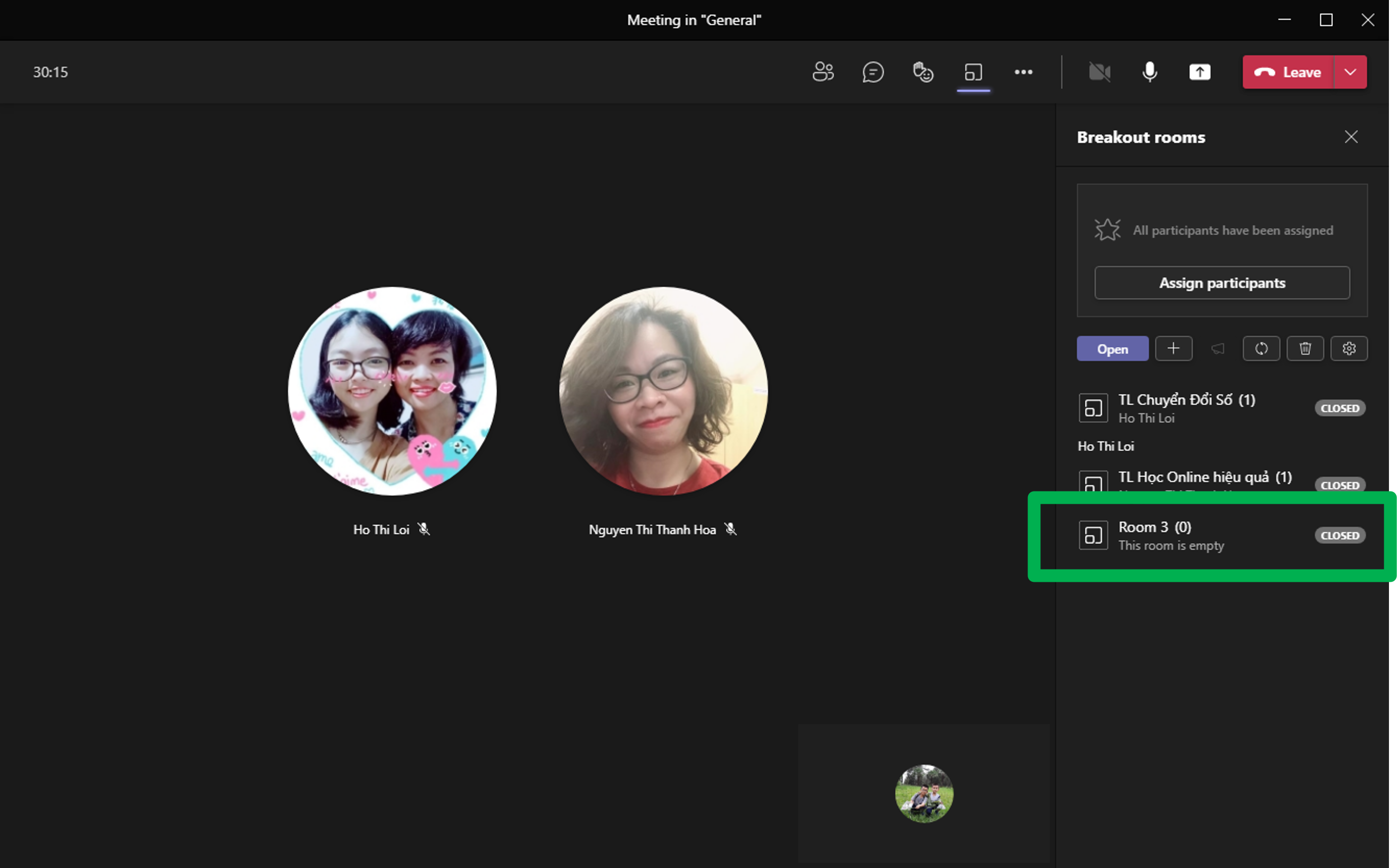I. CHIA PHÒNG
Bước 1: Đăng nhập vào Teams cài trên máy tính. Sau đó tham gia vào lớp học và chọn tham gia vào cuộc họp Meet now
Giao diện sau khi tham gia vào cuộc họp
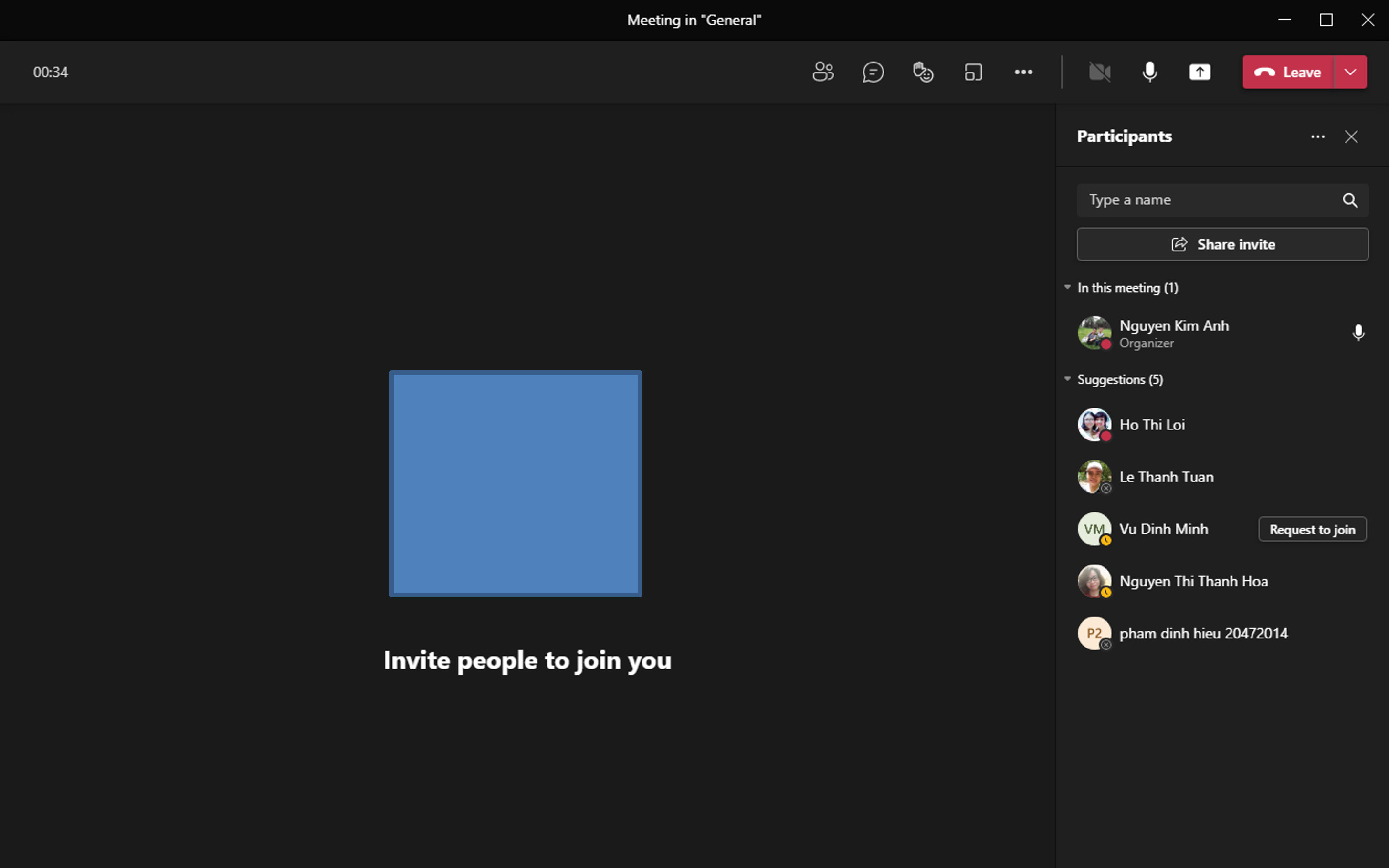
\
Bước 2: Để chia lớp thành các nhóm nhỏ thảo luận ta sử dụng tính năng Breakout rooms.
Chọn biểu tượng Breakout rooms
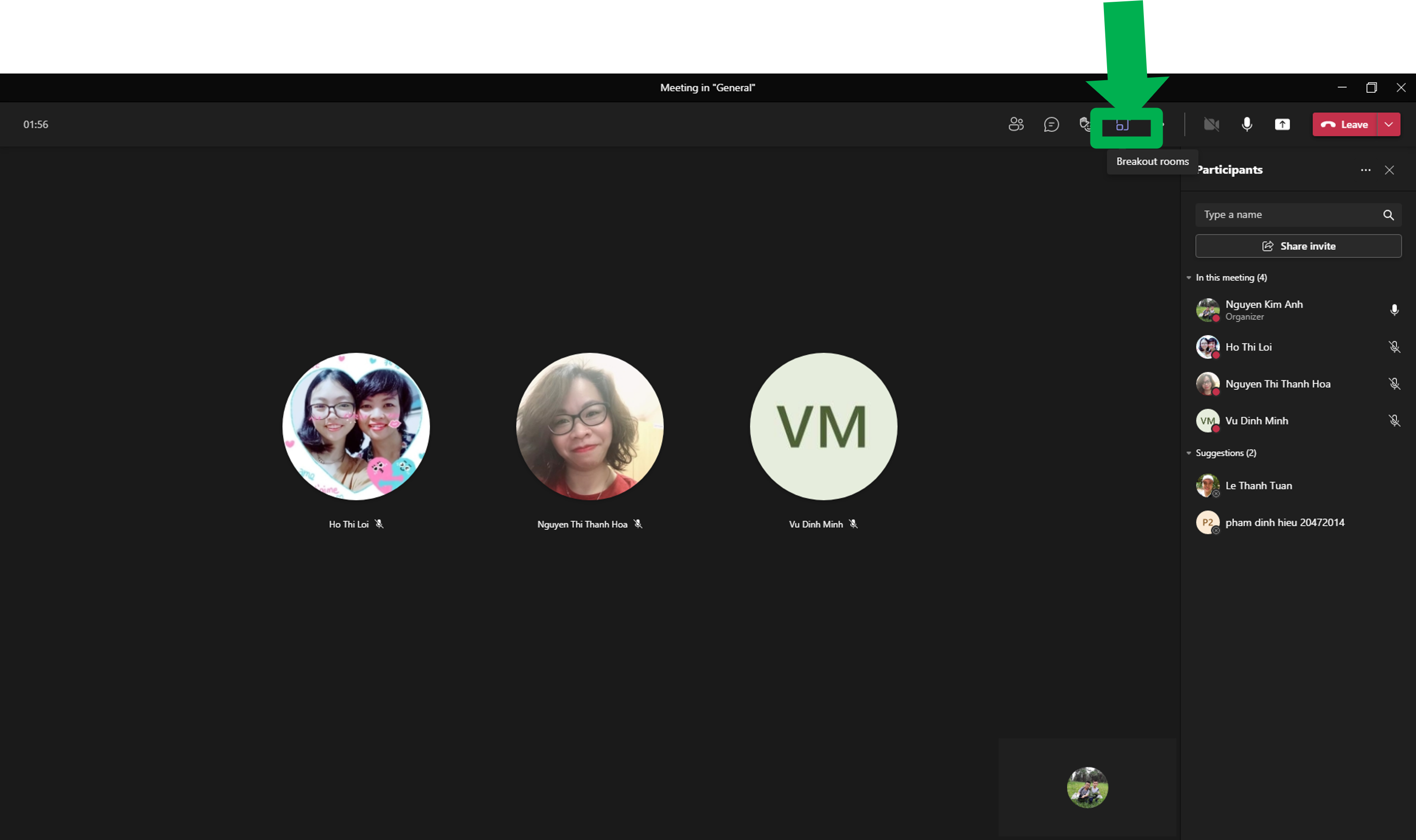
Biểu tượng Breakout rooms
Bước 3: Xuất hiện hộp thoại Create breakout rooms
Trong đó
Automatically: tự động chia ngẫu nhiên học viên vào các nhóm
Manually: chủ động lựa chọn học viên nào vào nhóm nào là do mình quyết định
Có thể tạo được 50 phòng nhỏ.
Bước 4: Sau khi lựa chọn kiểu chia phòng nhấn Creat rooms. Ví dụ Cần chia lớp thành phòng theo kiểu tự động
Xem Giao diện sau khi chia tự động các thành viên vào nhóm. Như vậy có 2 phòng đã được tạo, mỗi phòng hiện nay có 1 người trong
phòng Room 1(1) và Phòng Room 2(1). Hiện tại các phòng đang ở chế độ đóng Close
II. ĐỔI TÊN PHÒNG
Bước 1: Click vào dấu... chọn More Option. Chọn Rename room. Ví dụ đổi tên Room 1 thành TL Chuyển đổi số
Bước 2: Đổi tên phòng tại hộp thoại Rename Room. Sau đó nhấn nút Rename room
Tên các phòng đã được đổi lại cho dễ nhớ
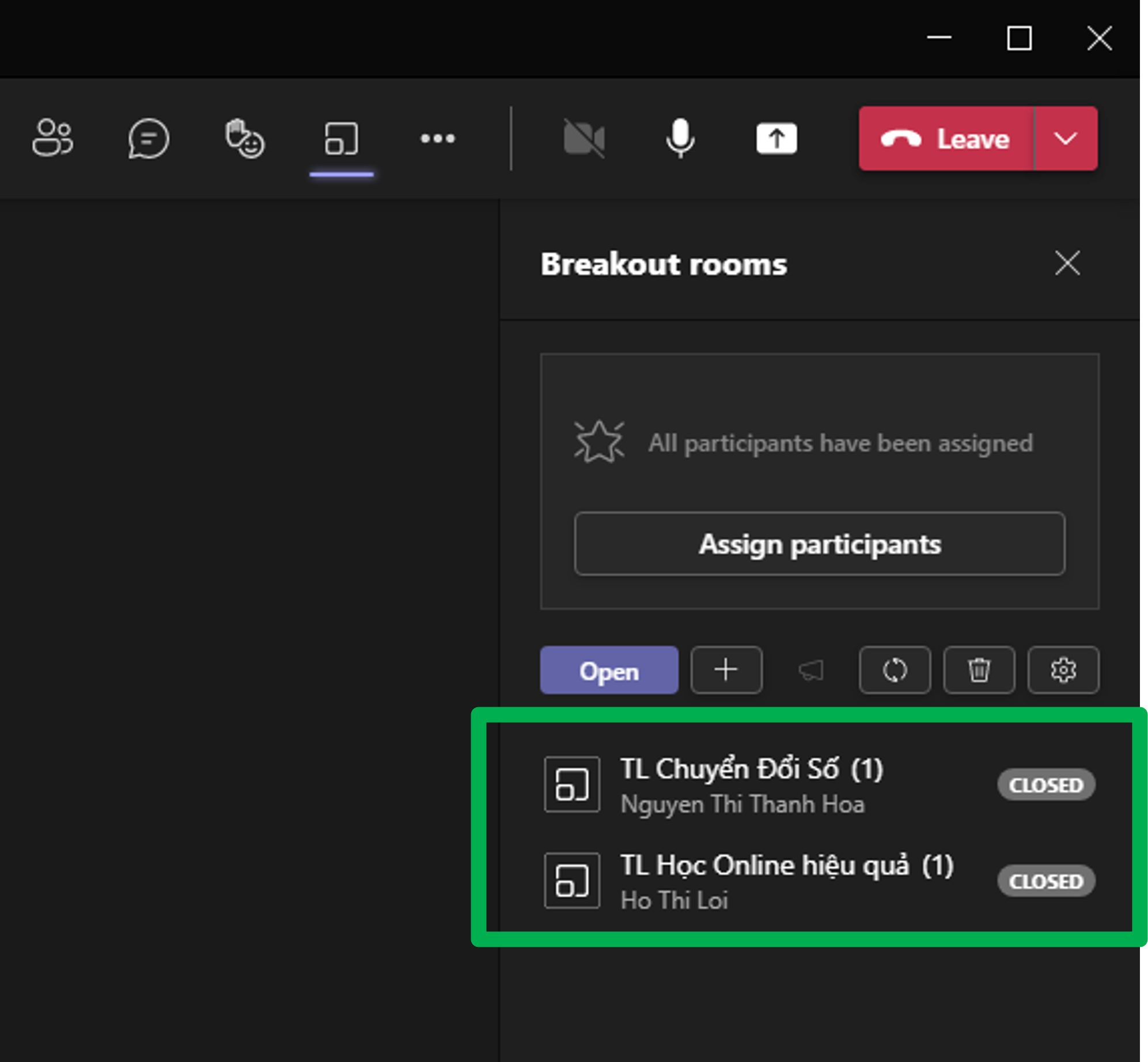
III. CHUYỂN ĐỔI PHÒNG CHO HỌC VIÊN
Có thể chuyển đổi học viên từ phòng này sang phòng khác một cách linh hoạt.
Bước 1: Chọn Asign participants
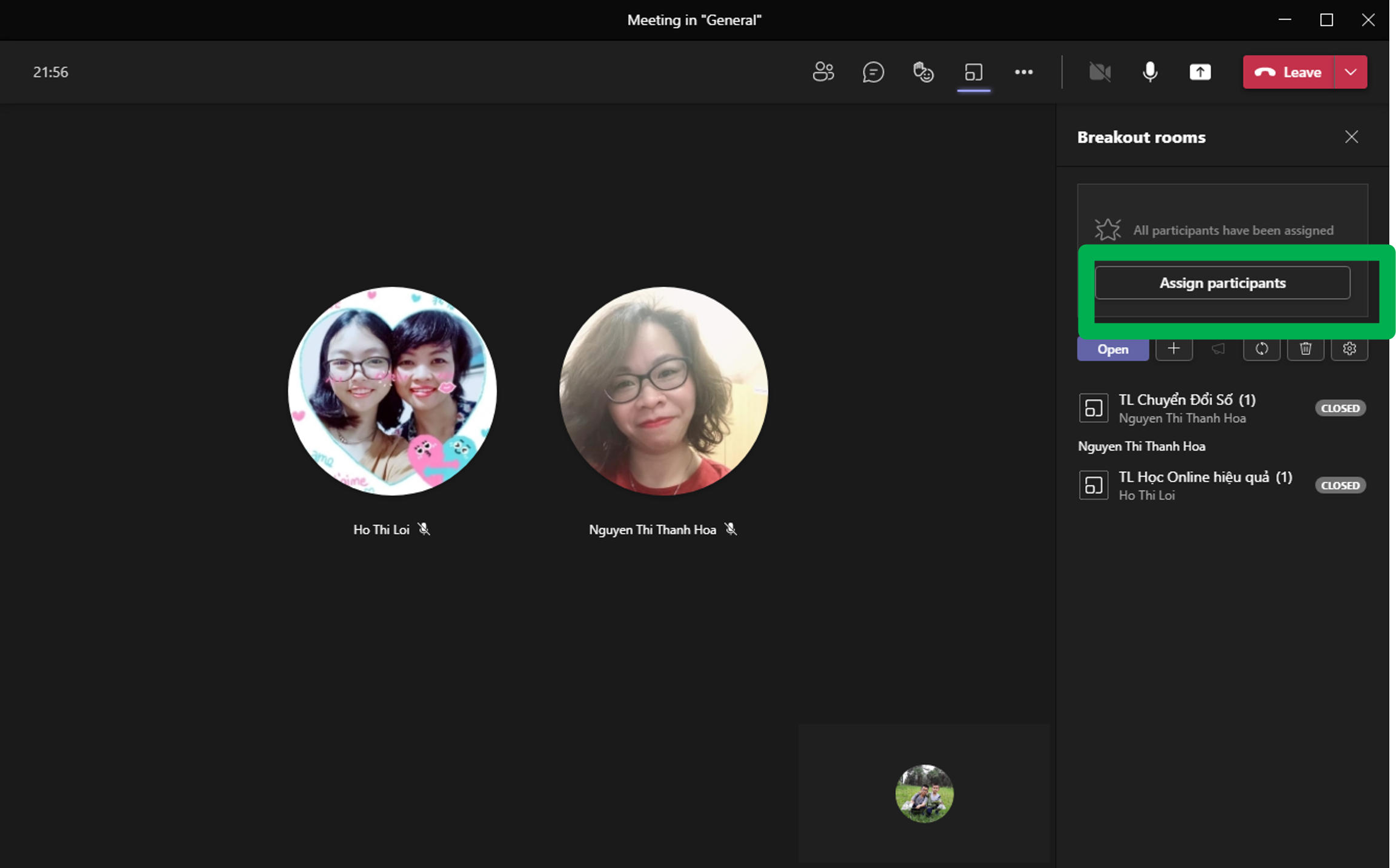
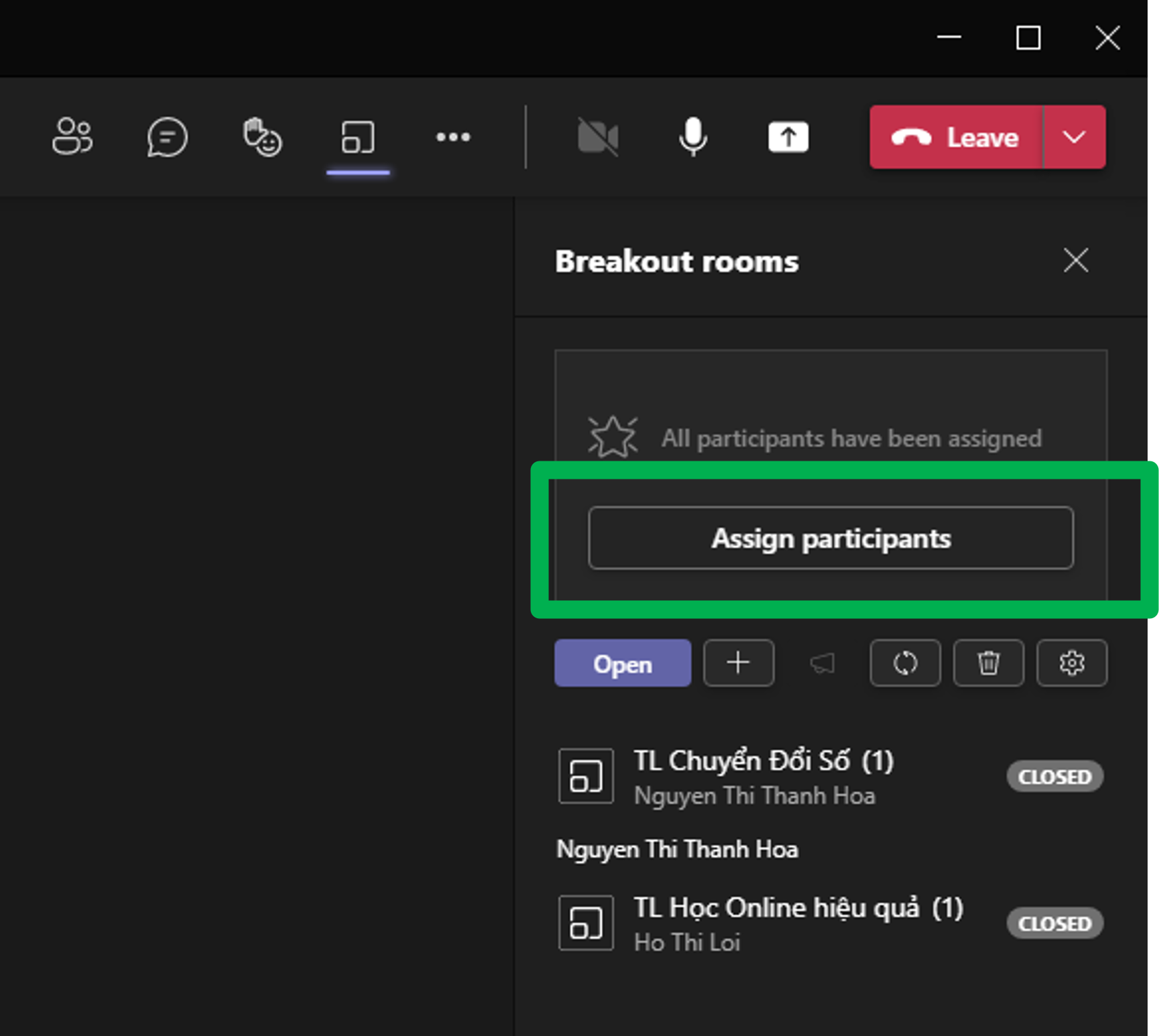
Bước 2: Tích chọn vào tên học viên cần chuyển đổi sang nhóm khác. Chọn phòng Room cần chuyển sang (Ví dụ cần chuyển Ho Loi
đang ở phòng Hoc online hiệu quả sang phòng Chuyển đổi số
Bước 3: Click Asign
Nếu muốn thành viên không có mặt trong phòng nhỏ chỉ có mặt trong phòng lớn thì thực hiện Unassign
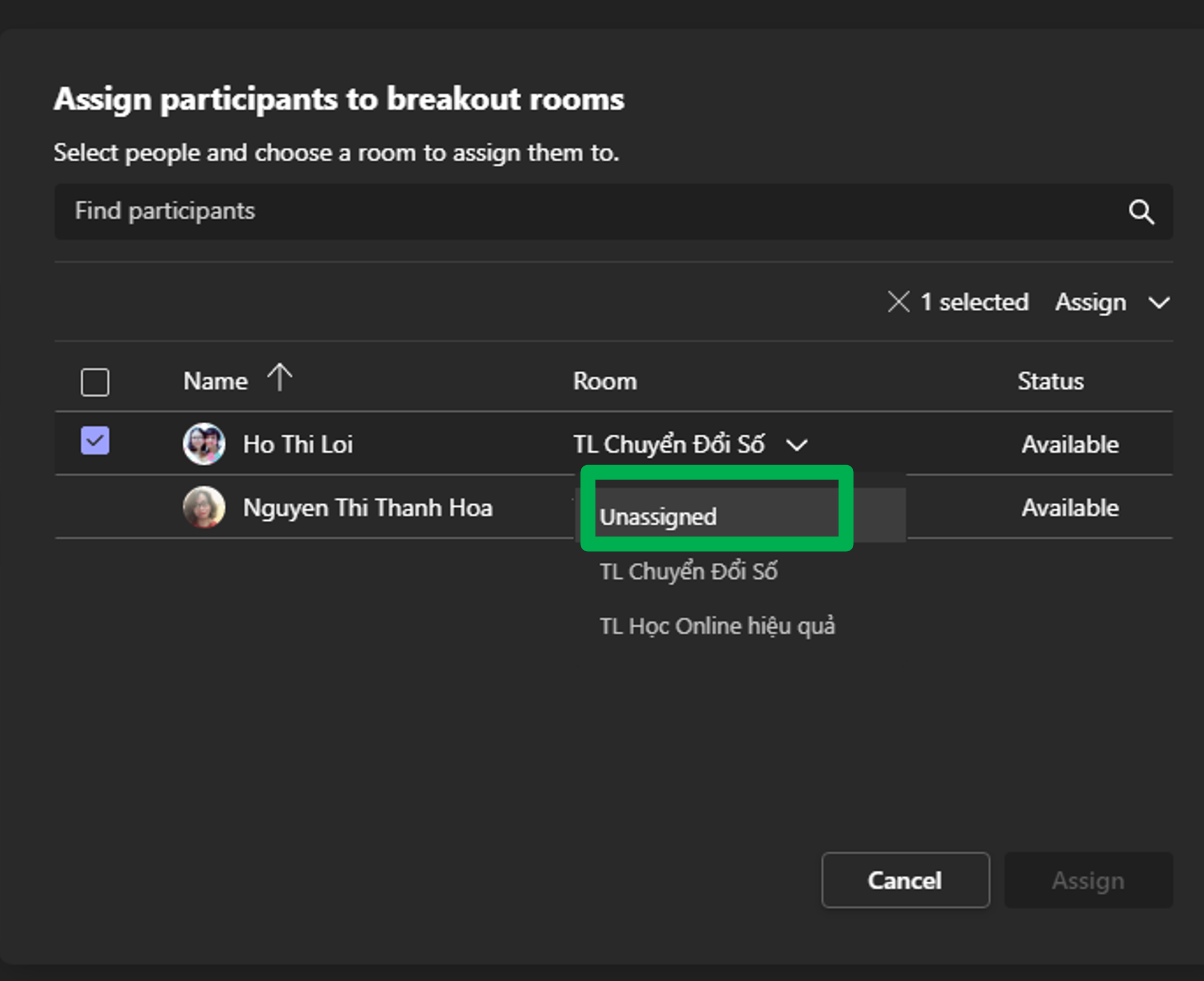
IV. TẠO THÊM PHÒNG MỚI
Chọn Add room
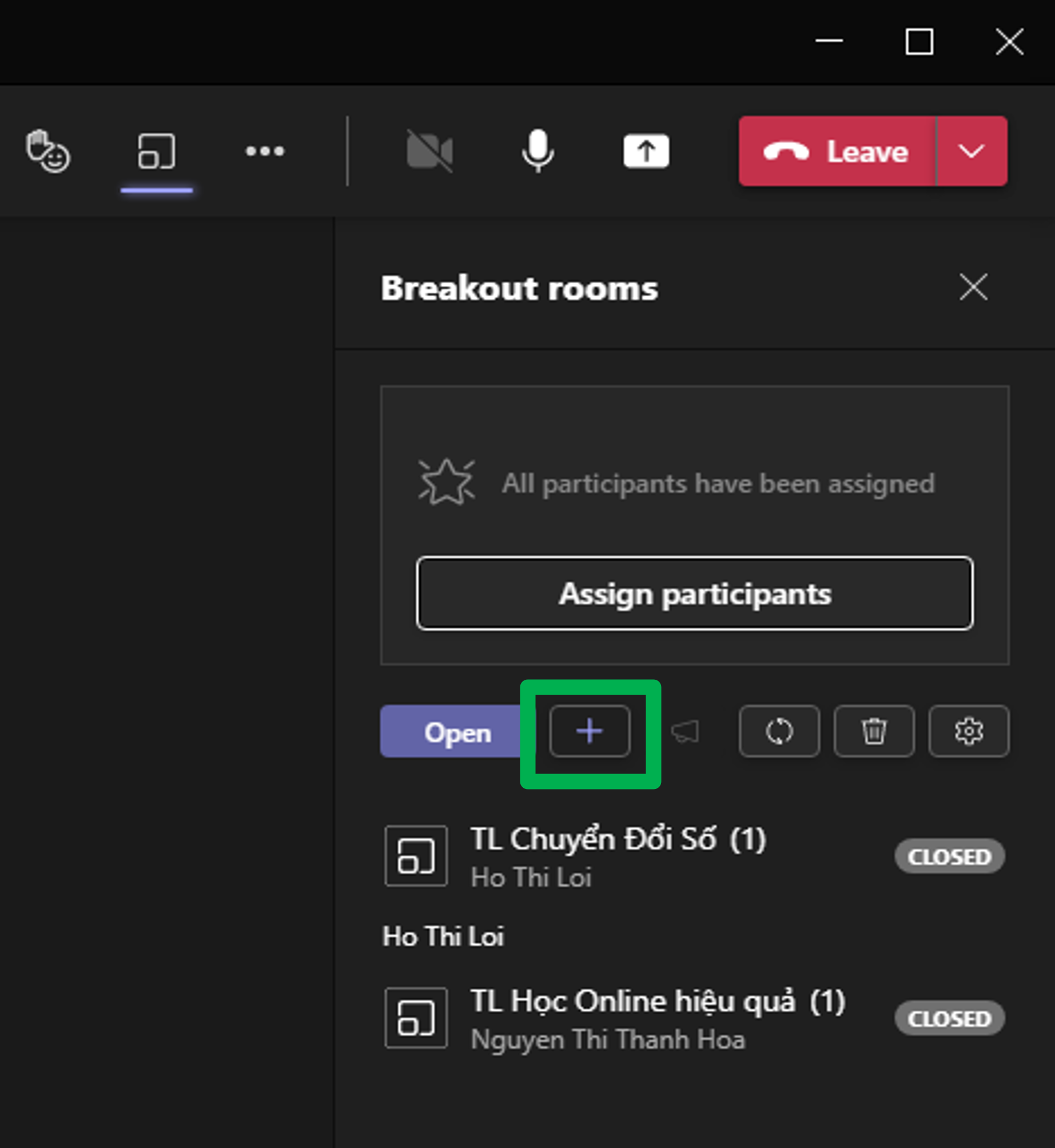
Phòng mới sau khi được tạo
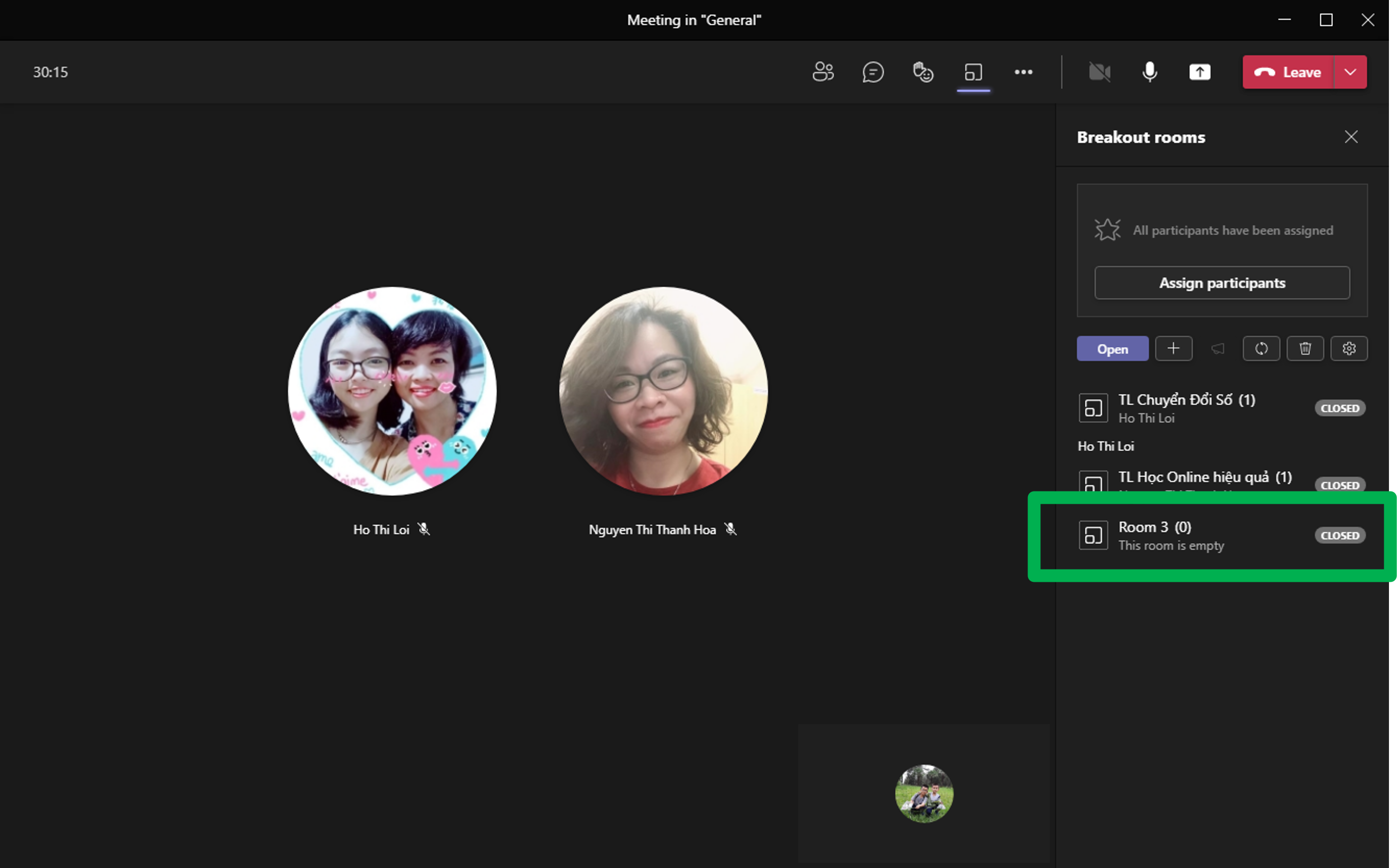
(Còn nữa)
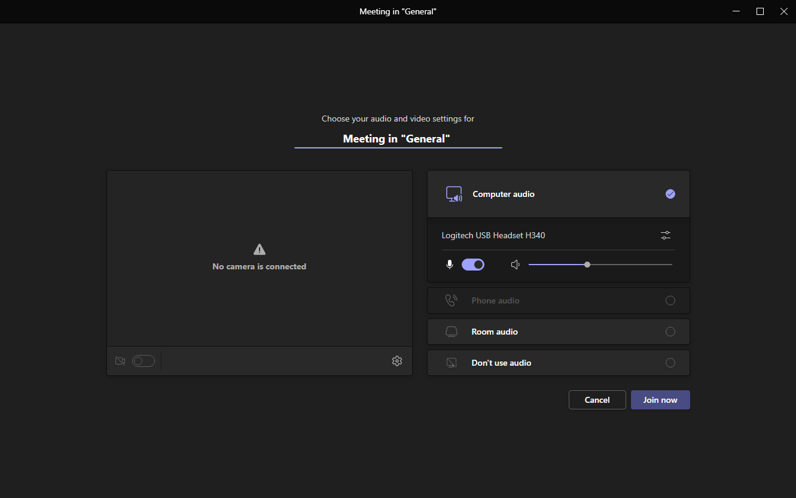
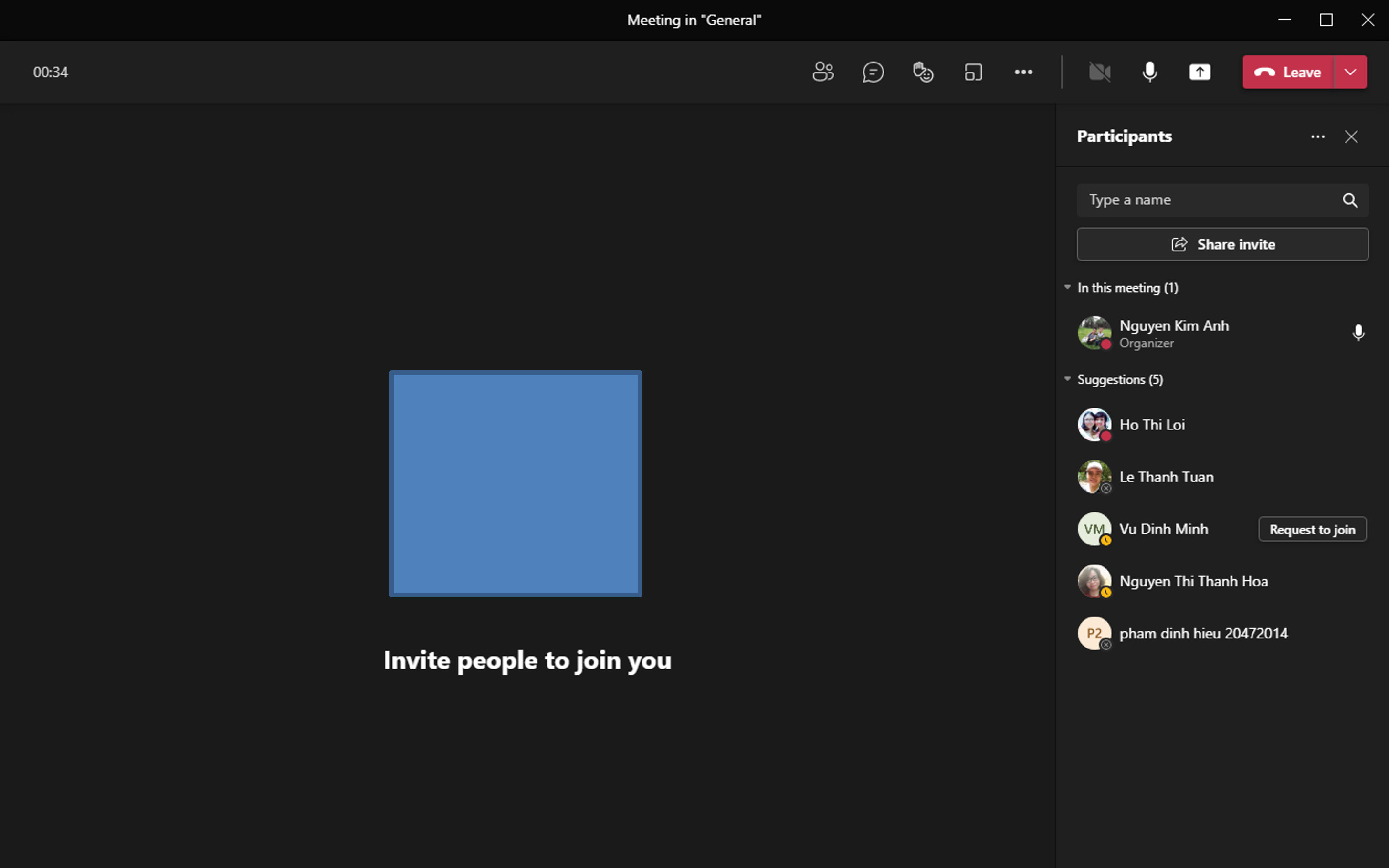 \
\